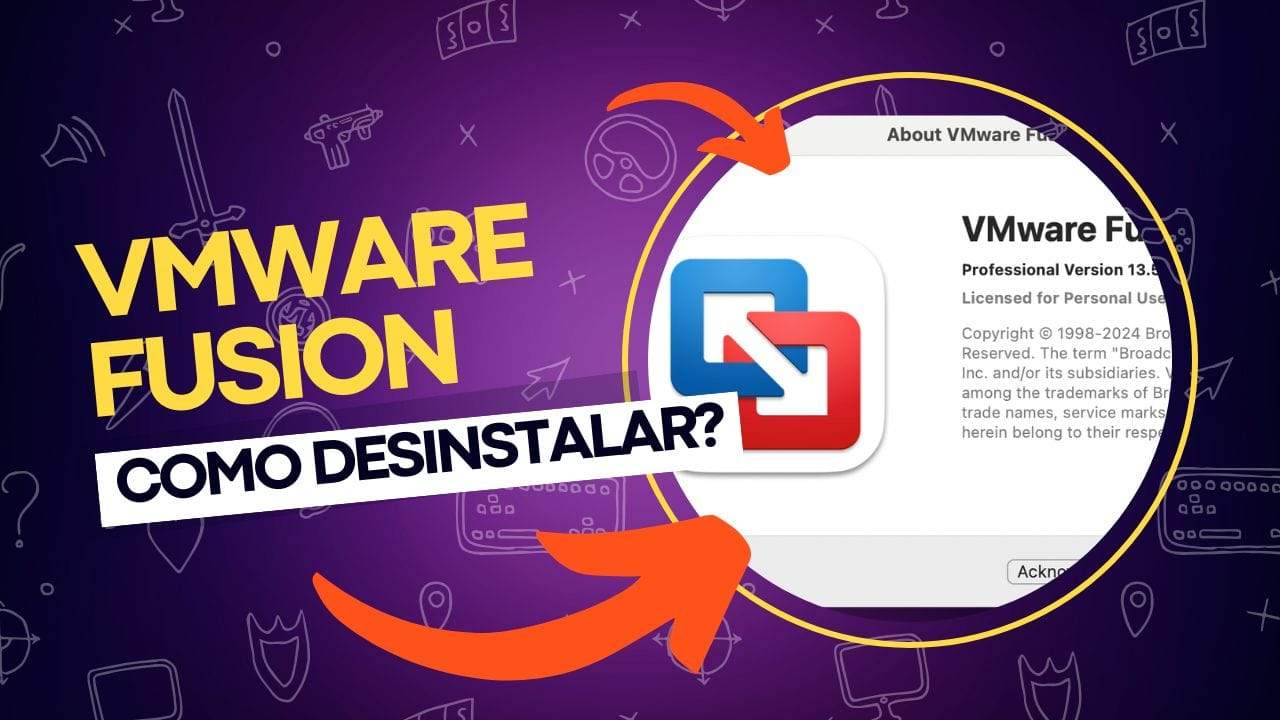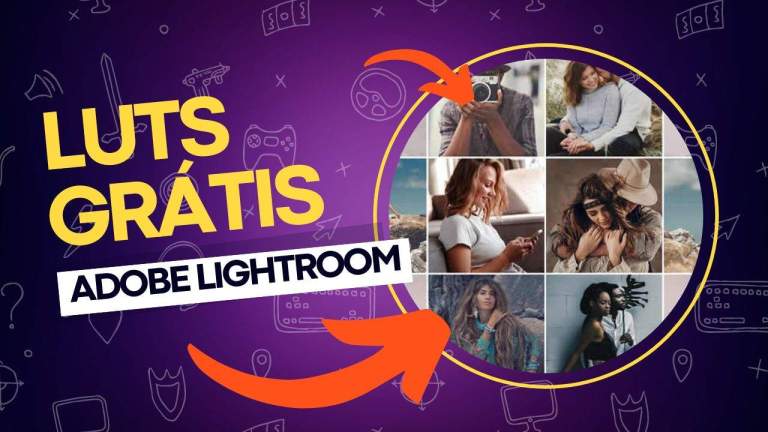Para muitos usuários de Mac, o macOS é o sistema operacional principal e suficiente para as necessidades diárias. No entanto, há situações em que é necessário rodar outro sistema operacional, como o Windows ou o Linux, seja para executar programas específicos ou para testar compatibilidade com diferentes versões do macOS. As ferramentas de virtualização se tornam essenciais, permitindo que você execute diferentes sistemas operacionais dentro do macOS, sem precisar alterar o sistema primário ou reiniciar o computador.
Uma das ferramentas de virtualização mais populares para o Mac é o VMWare Fusion. Ele permite criar máquinas virtuais que podem rodar qualquer sistema operacional, como o Windows, Linux e até versões mais antigas do macOS. No entanto, se você não utiliza mais o VMWare Fusion ou precisa liberar espaço no seu Mac, é uma boa ideia desinstalá-lo. Neste post, vamos ensinar o passo a passo sobre como desinstalar o VMWare Fusion no seu Mac, seja de forma manual ou utilizando ferramentas especializadas.
O que é o VMWare Fusion?
Antes de falarmos sobre como desinstalar o VMWare Fusion, é importante entender o que ele faz e por que você pode querer removê-lo. O VMWare Fusion é uma ferramenta de virtualização, também conhecida como hipervisor. Ele permite criar máquinas virtuais no seu Mac, o que significa que você pode rodar sistemas operacionais como Windows ou Linux ao mesmo tempo que utiliza o macOS.
A virtualização é frequentemente utilizada para testar a compatibilidade de aplicativos com diferentes sistemas operacionais, sem precisar ter um computador dedicado para cada plataforma. O VMWare Fusion é capaz de rodar jogos e aplicativos com DirectX 11, suportando até jogos 64-bit. Ele também permite compartilhar a área de transferência entre o macOS e sistemas operacionais convidados, facilitando a troca de dados entre ambos.
O VMWare Fusion também tem uma versão chamada “VMWare Fusion Professional”, que é gratuita para uso pessoal e oferece recursos adicionais, como integração com o Microsoft Azure.
Por que desinstalar o VMWare Fusion?
Existem várias razões pelas quais você pode querer desinstalar o VMWare Fusion do seu Mac. A principal razão é que você não está mais usando a ferramenta e deseja liberar espaço no seu computador. Como o VMWare Fusion cria uma ou mais máquinas virtuais (VMs) que consomem uma quantidade significativa de armazenamento, ele pode ocupar um espaço considerável no seu disco rígido. As máquinas virtuais que você criou, como o Windows ou o Linux, também ocupam muito espaço.
Outro motivo importante para desinstalar o VMWare Fusion é evitar possíveis conflitos com outros arquivos e programas. Softwares que não são mais utilizados tendem a não receber atualizações, o que pode deixá-los vulneráveis a falhas de segurança. Programas desatualizados podem até ser uma porta de entrada para malwares, especialmente quando as atualizações falsas são usadas para espalhar software malicioso.
Como desinstalar o VMWare Fusion de forma manual
Se você prefere não usar desinstaladores de terceiros, é possível remover o VMWare Fusion manualmente. Embora esse processo exija mais tempo e esforço, ele garante que você remova completamente o aplicativo e todos os arquivos relacionados. Aqui está o passo a passo para desinstalar o VMWare Fusion manualmente:
- Feche o VMWare Fusion: Antes de qualquer coisa, certifique-se de que o VMWare Fusion não está em execução. Se ele estiver aberto, feche o aplicativo.
- Acesse a pasta de Aplicativos: Vá até a pasta “Aplicativos” no Finder e localize o VMWare Fusion. Clique com o botão direito sobre ele e escolha a opção “Mover para a Lixeira”.
- Limpeza de arquivos residuais: Após remover o VMWare Fusion da pasta de Aplicativos, você precisará procurar por arquivos residuais em outras partes do seu Mac. Para isso, siga os seguintes passos:
- Abra o Finder e clique no ícone “Finder” no Dock.
- Clique no menu “Ir” na barra superior e selecione a opção “Ir para a Pasta”.
- No campo de texto, cole ou digite os seguintes caminhos um por um e pressione “Enter”:javascriptCopiar código
~/Library/Application Support ~/Library/Logs ~/Library/Preferences ~/Library/Saved Application State /Library/Application Support /Library/Preferences
- Remova os arquivos encontrados: Em cada um desses diretórios, procure por pastas ou arquivos com o nome “VMWare” e mova-os para a Lixeira.
- Esvazie a Lixeira: Após mover todos os arquivos para a Lixeira, não se esqueça de esvaziá-la para liberar o espaço realmente.
Esse é o processo completo para desinstalar o VMWare Fusion manualmente. Embora seja eficaz, é importante notar que pode ser um pouco trabalhoso, pois você precisa procurar por arquivos em várias pastas do sistema.
Como desinstalar o VMWare Fusion de forma mais fácil
Se o processo manual parece complicado, você pode optar por usar uma ferramenta especializada para desinstalar o VMWare Fusion de forma mais rápida e prática. Existem vários desinstaladores de terceiros que ajudam a localizar todos os arquivos associados a um aplicativo e os removem automaticamente. Esses programas são mais rápidos e garantem que você não perca nenhum arquivo residual.
Uma opção popular é o AppCleaner, que é gratuito e fácil de usar. Para usá-lo, basta arrastar o VMWare Fusion para a interface do AppCleaner, e ele localizará todos os arquivos associados ao programa. Depois, é só clicar em “Excluir” para remover o aplicativo e todos os seus arquivos.
Esses desinstaladores garantem que o processo de remoção seja feito de maneira eficiente e sem deixar nenhum vestígio do programa, o que pode ser mais seguro e prático para quem não quer mexer diretamente nos arquivos do sistema.
Como redefinir o VMWare Fusion caso não esteja funcionando corretamente
Se o motivo para desinstalar o VMWare Fusion é que o programa não está funcionando corretamente, você pode tentar redefini-lo antes de proceder com a desinstalação completa. Às vezes, problemas simples podem ser resolvidos com uma redefinição do aplicativo, evitando a necessidade de desinstalar e reinstalar tudo.
Para redefinir o VMWare Fusion, siga estas etapas:
- Feche o VMWare Fusion: Se o aplicativo estiver aberto, feche-o completamente.
- Excluir arquivos de preferências: Acesse as pastas mencionadas anteriormente (como ~/Library/Preferences) e procure por arquivos de preferências do VMWare Fusion. Exclua esses arquivos para redefinir as configurações do programa.
- Reinicie o VMWare Fusion: Após excluir os arquivos de preferências, abra o VMWare Fusion novamente para ver se o problema foi resolvido.
Se a redefinição não resolver o problema, a desinstalação completa pode ser a melhor opção.
Vale a pena desinstalar o VMWare Fusion?
Desinstalar o VMWare Fusion no Mac pode ser uma tarefa necessária quando você não utiliza mais o aplicativo ou deseja liberar espaço no seu computador. Embora seja possível realizar a desinstalação manualmente, o uso de ferramentas de desinstalação especializadas pode tornar o processo mais rápido e eficiente. Independentemente do método escolhido, o mais importante é garantir que todos os arquivos associados ao VMWare Fusion sejam removidos completamente para evitar problemas futuros.
Agora, você tem as informações necessárias para desinstalar o VMWare Fusion de forma segura e eficaz, seja manualmente ou utilizando um desinstalador especializado.
Perguntas frequentes sobre o VMWare Fusion no Mac
Se você está utilizando o VMWare Fusion no seu Mac ou está pensando em instalá-lo, é comum surgir dúvidas sobre como aproveitar ao máximo a ferramenta ou resolver problemas que possam aparecer durante o uso.
Para ajudar, reunimos as perguntas frequentes sobre o VMWare Fusion no Mac, abordando desde as funcionalidades básicas do aplicativo até questões sobre desinstalação e desempenho. Se você está enfrentando dificuldades ou apenas quer entender melhor como o VMWare Fusion funciona, continue lendo as respostas para as perguntas mais comuns.
O que é o VMWare Fusion? O VMWare Fusion é uma ferramenta de virtualização que permite rodar sistemas operacionais como Windows, Linux e versões antigas do macOS dentro do macOS.
Posso usar o VMWare Fusion no meu Mac com Apple Silicon? Sim, a versão mais recente do VMWare Fusion oferece suporte para Macs com chip Apple Silicon e permite rodar o Windows para ARM.
Como posso desinstalar o VMWare Fusion no Mac? Você pode desinstalar o VMWare Fusion manualmente ou usar ferramentas especializadas para remover o aplicativo e seus arquivos residuais.
O que devo fazer se o VMWare Fusion não estiver funcionando corretamente? Tente redefinir o VMWare Fusion antes de desinstalá-lo. Se o problema persistir, a desinstalação e reinstalação podem resolver.
O VMWare Fusion ocupa muito espaço no Mac? Sim, o VMWare Fusion pode ocupar bastante espaço devido às máquinas virtuais e sistemas operacionais instalados. Removê-lo pode liberar um bom espaço de armazenamento.
Como posso compartilhar arquivos entre o macOS e o sistema operacional virtualizado? O VMWare Fusion permite a troca de arquivos entre o macOS e o sistema operacional virtualizado por meio de compartilhamento de área de transferência e pastas compartilhadas.
O VMWare Fusion é gratuito? O VMWare Fusion oferece uma versão gratuita para uso pessoal, chamada “VMWare Fusion Player”. A versão profissional, que possui recursos avançados, é paga.
O VMWare Fusion suporta jogos 3D? Sim, a versão mais recente do VMWare Fusion oferece suporte para jogos 3D, incluindo aqueles com DirectX 11.
Como posso transferir uma máquina virtual do VMWare Fusion para outro Mac? Você pode exportar sua máquina virtual como um arquivo comprimido e importá-la no outro Mac usando o VMWare Fusion.
Como faço para atualizar o VMWare Fusion no meu Mac? O VMWare Fusion pode ser atualizado diretamente através do aplicativo ou no site oficial do VMWare, onde você pode baixar a versão mais recente.
Veja outras soluções de problemas do Windows e outros sistemas:
23+ LUTs (efeitos) incríveis gratuitos para Adobe Lightroom
As LUTs do Lightroom, ou Look-Up Tables, são recursos poderosos para edição de fotos que podem transformar suas imagens em capturas elegantes e chamativas com o mínimo de esforço. Ao aplicar LUTs do Lightroom nas suas fotos, você pode alterar completamente suas cores e tons, conferindo-lhes um visual único e criativo sem precisar fazer ajustes … Ler mais
Como o cliente de Web Design pode prejudicar o próprio site?
A importância do desempenho e da acessibilidade de um site é amplamente reconhecida. Ou pelo menos deveria ser. Há uma abundância de conteúdo dedicado a esses temas, o que cria uma conscientização crucial. Espera-se que essa conscientização leve ao aprendizado, e que o aprendizado, por sua vez, leve à implementação das melhores práticas. Assim, tornamos … Ler mais
Como migrar o WDS e MDT para um novo servidor Windows
A migração de serviços entre servidores é uma tarefa comum em ambientes corporativos, seja por questões de segurança, conformidade, fim de vida útil do hardware ou aumento de carga. Quando se trata de migrar o Windows Deployment Services (WDS) e o Microsoft Deployment Toolkit (MDT) para um novo servidor, essa tarefa pode parecer complexa, mas … Ler mais
Como configurar a desduplicação de dados no Windows Server
A otimização de espaço em disco é uma preocupação constante para administradores de servidores. Com o aumento contínuo da quantidade de dados armazenados, a gestão eficiente do armazenamento se torna crucial para reduzir custos e melhorar o desempenho do sistema. Nesse contexto, a Desduplicação de Dados (ou Data Deduplication) é uma tecnologia importante, que pode ser configurada … Ler mais
Segurança avançada de login (ESS) no Windows 11
O Windows 11 é uma plataforma repleta de recursos inovadores, e um desses recursos é a Segurança Avançada de Login (ESS, na sigla em inglês). Com o ESS, o sistema operacional oferece uma camada adicional de segurança para os usuários, aprimorando o processo de login através de métodos biométricos, como reconhecimento facial e leitura de impressões digitais. … Ler mais
Como listar todos os pacotes instalados no Linux
No sistema operacional Linux, a gestão de pacotes é uma tarefa essencial para manter o sistema atualizado e funcionando de maneira eficiente. Cada distribuição Linux possui um método específico para instalar, atualizar e remover pacotes. Uma das tarefas mais comuns é verificar quais pacotes estão instalados no sistema. Esse processo é simples e pode ser … Ler mais